如何取消win7电脑锁屏功能 取消win7电脑锁屏的两种方法
更新时间:2023-09-24 14:25:00作者:mei
win7系统锁屏功能可以有效地保护电脑中所存储的数据,防止个人隐私被被人查看,不过有用户电脑只有自己在使用,觉得取消win7电脑锁屏功能繁琐,想要将此取消,但是要怎么操作?下面教程介绍两种取消win7电脑锁屏功能的方法。
方法一:永久取消windows7系统的睡眠状态
1、首先在桌面上依次点开“开始”-“控制面板”。

2、点击进入“电源选项”。
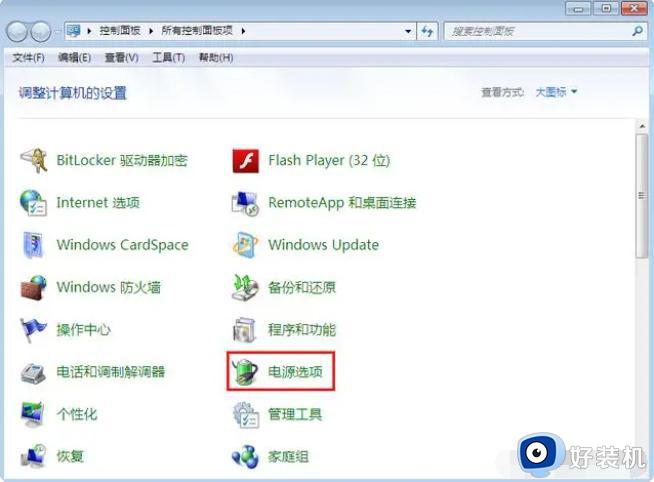
3、在右侧框中找到“首选计划”,点击“更该计划设置”。
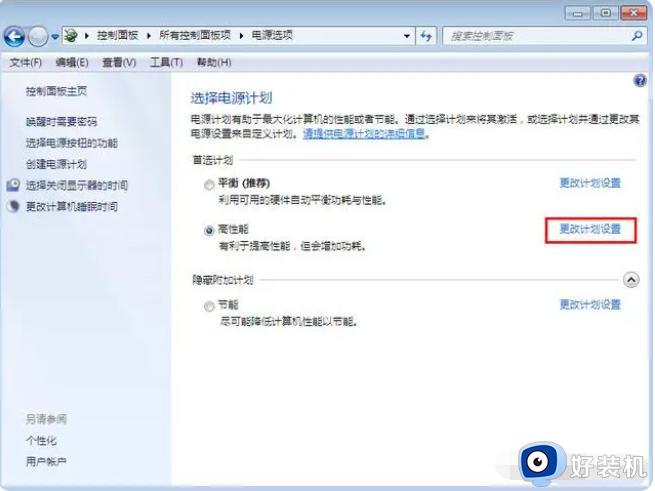
4、发现有“关闭显示器”和“使计算机进入睡眠状态”两个设置项,点击将其设置为“从不”。完成后点击“保存修改”即可。
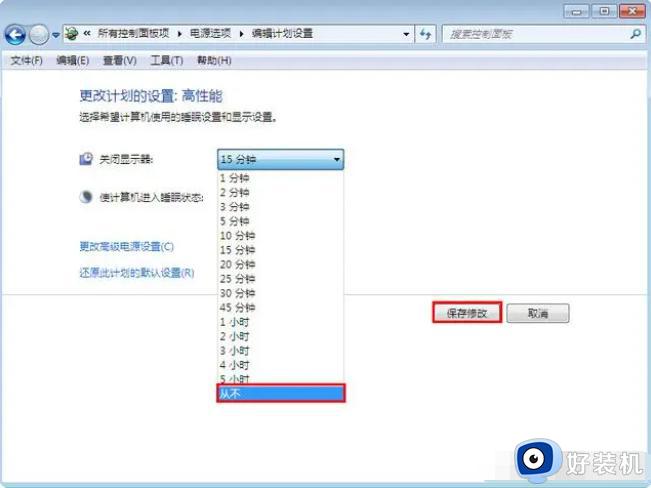
方法二:关闭windows7系统的屏幕保护程序
1、鼠标鼠标右击windows7系统桌面,点击个性化。
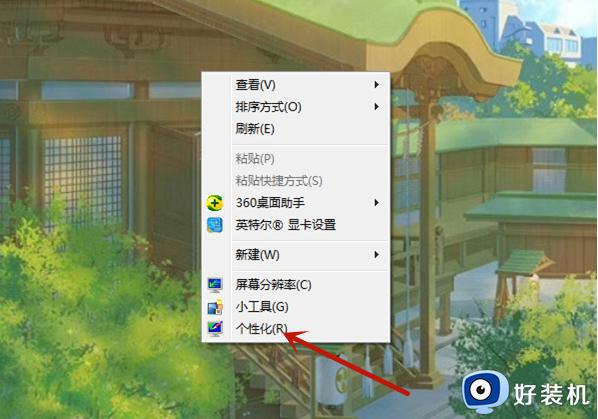
2、继续点击屏幕保护程序。
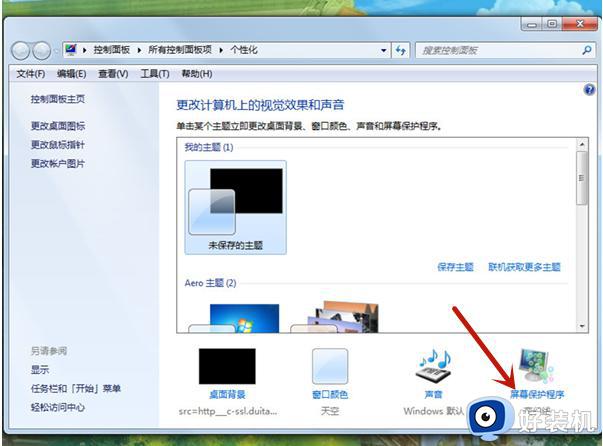
3、在屏幕保护程序列表中,我们选择无后,点击应用并确定即可。
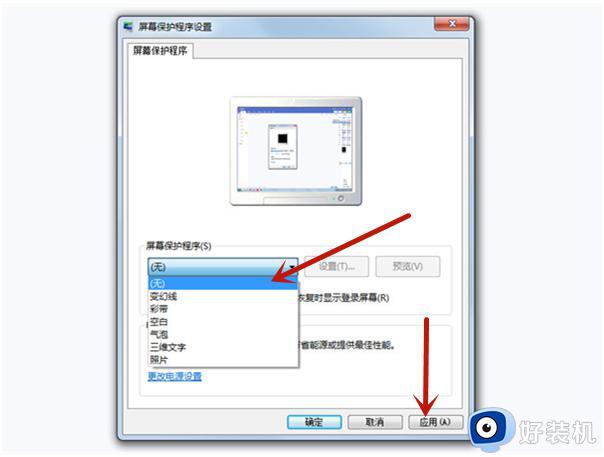
有用户觉得此功能十分鸡肋,通过上述两种方法操作即可取消win7电脑锁屏,开机也会直接进入桌面。
如何取消win7电脑锁屏功能 取消win7电脑锁屏的两种方法相关教程
- win7如何取消自动锁屏 win7电脑取消自动锁屏的图文教程
- win7老是自动锁屏怎么取消 怎么把电脑的自动锁屏关掉win7
- win7自动锁屏怎么关 win7取消自动锁屏怎么设置
- win7关闭自动锁屏设置方法 win7系统如何取消自动锁屏
- w7锁屏壁纸怎么关掉 win7电脑锁屏壁纸怎么取消
- win7取消锁屏设置方法 win7怎么关闭锁屏界面
- win7电脑自动进入广告屏保怎么办 win7屏保广告如何取消
- win7广告屏保怎么关闭 win7系统如何取消锁屏广告设置
- win7怎样让电脑不锁屏不休眠 如何win7设置电脑不休眠不锁屏
- win7如何取消自动锁定用户 win7关闭自动锁定账户设置方法
- win7访问win10共享文件没有权限怎么回事 win7访问不了win10的共享文件夹无权限如何处理
- win7发现不了局域网内打印机怎么办 win7搜索不到局域网打印机如何解决
- win7访问win10打印机出现禁用当前帐号如何处理
- win7发送到桌面不见了怎么回事 win7右键没有发送到桌面快捷方式如何解决
- win7电脑怎么用安全模式恢复出厂设置 win7安全模式下恢复出厂设置的方法
- win7电脑怎么用数据线连接手机网络 win7电脑数据线连接手机上网如何操作
win7教程推荐
- 1 win7每次重启都自动还原怎么办 win7电脑每次开机都自动还原解决方法
- 2 win7重置网络的步骤 win7怎么重置电脑网络
- 3 win7没有1920x1080分辨率怎么添加 win7屏幕分辨率没有1920x1080处理方法
- 4 win7无法验证此设备所需的驱动程序的数字签名处理方法
- 5 win7设置自动开机脚本教程 win7电脑怎么设置每天自动开机脚本
- 6 win7系统设置存储在哪里 win7系统怎么设置存储路径
- 7 win7系统迁移到固态硬盘后无法启动怎么解决
- 8 win7电脑共享打印机后不能打印怎么回事 win7打印机已共享但无法打印如何解决
- 9 win7系统摄像头无法捕捉画面怎么办 win7摄像头停止捕捉画面解决方法
- 10 win7电脑的打印机删除了还是在怎么回事 win7系统删除打印机后刷新又出现如何解决
